Hajja
18+

Dabei seit: 01.07.2011
 |
|
| Wie man einen einfachen Kompass erstellt |
     |
Der einfachste Kompass, der obendrein in weniger als einer halben Stunde fertig ist

Als erstes erstelle ein neues Dokument in der von Dir gewünschten Größe und fülle es mit einem Farbton Deiner Wahl. Gehe dann auf den Reiter 'Filter und wähle dort Kunstfilter - Körnung und Aufhellung Bei meinem Beispiel habe ich eine Körnung von 4.
Erstelle eine neue Ebene und benenne sie Außenring. Ziehe in dieser Ebene mit dem Auwahl-Ellipse-Werkzeug einen Ring, und achte darauf, dass die Auswahl noch aktiv ist (zu sehen an der 'blinkenden' Linie.
Gehe nun auf den Reiter Bearbeiten und dort auf die Funktion Kante füllen Wie viele Pixel Du wählst, hängt von der gewünschten 'Breite' des Ringes ab, so dass hier nur ein Ausprobieren hilft. Achte darauf dass Du die Position innen wählst.
Wenn Du mit Deinem Ring zufrieden bist, hebe die Auswahl mit Strg + D wieder auf.

Dupliziere nun die Ebene, benenne sie 'Innenring' und verkleinere sie mit Strg + T oder Bearbeiten - Frei transformieren. Für den nächsten Schritt macht es Sinn als erstes Hilfslinien zu setzen.
Geht dazu auf den Reiter Ansicht - neue Hilfslinie
Setze eine horizontale und eine vertikale Linie in der Mitte Deines Dokuments. Falls nötig kannst Du an diesen Linien auch noch einmal Deine Ringe genau ausrichten.
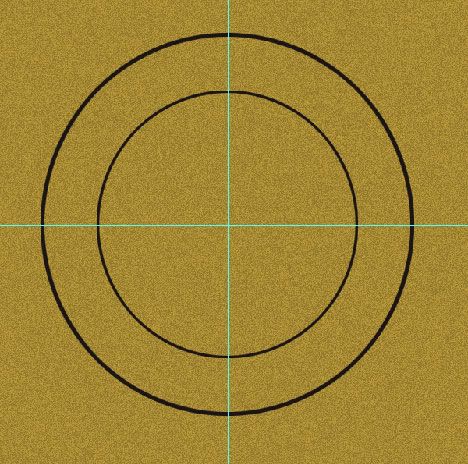
Nutzt nun das Linienzeichner-Werkzeug und setze die ersten 4 Dreiecke, bei denen Du darauf achtest, dass die Spitzen über den äußeren Ring ragen
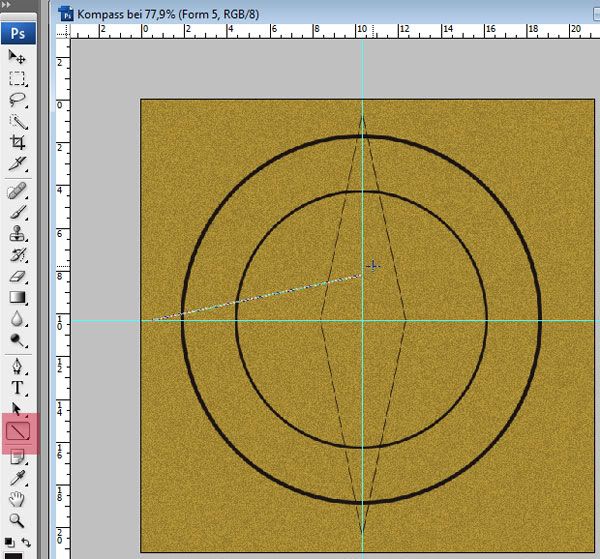
Wenn Du damit fertig bist, gehe in den Navigator, wo die einzelnen Linien nun als 'Form' angezeigt werden . Klicke mit der rechten Maustaste auf eine dieser Formen und wähle den Befehl ähnliche Ebenen auswählen. Wenn Du dies getan hast, werden alle Formen-Ebenen mit Farbe hinterlegt angezeigt.
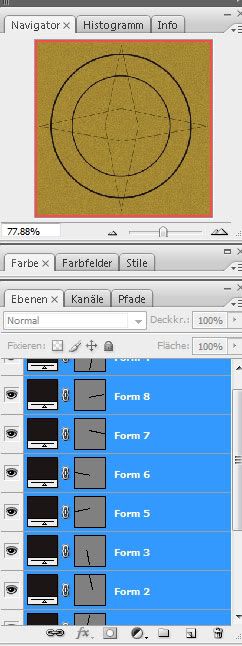
Gehe, wieder mit einem rechten Mausklick, auf Ebenen rastern und dann auf auf eine Ebene reduzieren Nun kannst Du mit dem Polygonlasso die so von Dir erstellte Form markieren und die z.B. die Fläche mit einer Farbe oder einem Muster füllen.
Warum Du das nicht einfach gleich mit dem Lasso gemacht hast? Aus zweierlei Gründen. Zum einen um zu üben wie man eigene Formen mit garantiert geraden Linien (oder generell Formen aus mehreren Einzel-Formen) ganz einfach erstellen kann. Zum anderen aber auch weil man die einzelnen Linien weit besser transformieren kann, als eine komplette Form 
Du hast Deine Form nun wie gewünscht gefüllt, und nun duplizierst Du eben diese Form-Ebene drei mal. Gehe nun auf die unter der obersten Ebene liegende Ebene, und bei dieser auf frei transformieren. Verkleinere die Form, so dass deren Spitzen mit dem äußeren Rand abschließen und drehe sie um 45 Grad.
Die beiden darunterliegende Ebene drehst Du ebenfalls und verkleinerst sie, dass die Spitzen auf dem inneren Ring liegen. Nun sollte es in etwa so aussehen:

Nun fügen wir noch einen Ring in der Mitte ein, ganz einfach indem wir einen der bereits vorhandenen Ringe kopieren, nach oben schieben und 'zurecht transformieren'.
Zu guter Letzt erstellen wir in der 'Außenring-Ebene' aus eben den Ring eine Auswahl, gehen nun auf die Hintergrundebene, dort auf Auswahl umkehren und dann auf entfernen. Nun könnt ihr den Kompass als png abspeichern.
|
|













